Configurare SFTP (Secure File Transfer Protocol) in Viva Glint
Usare Microsoft Viva Glint SFTP (Secure File Transfer Protocol) per stabilire importazioni regolari e automatizzate dei dati dei dipendenti. In Viva Glint Impostazioni generali:
- Importare chiavi pubbliche SSH
- Specificare gli indirizzi IP pubblici da connettere (facoltativo)
- Selezionare gli utenti che ricevono messaggi di posta elettronica di notifica per il caricamento dei dati
- Configurare la crittografia PGP (facoltativo)
- Visualizzare le credenziali e selezionare un numero di porta per accedere all'account SFTP
Il team IT potrebbe dover aggiungere un'eccezione IP o aggiungere host e porte a un elenco di utenti consentiti per connettersi a SFTP. Altre informazioni.
Altre informazioni su come configurare SFTP con questo video e le indicazioni in questo articolo:
Gestire SFTP nelle impostazioni generali
Gestire le impostazioni SFTP per connettersi all'account SFTP Viva Glint:
Nel dashboard di amministrazione selezionare il simbolo Configurazione , quindi in Configurazione del servizio scegliere Impostazioni generali.
Nella sezione Configurazione tecnica passare a Configurazione SFTP e selezionare Gestisci.
Nel riquadro SFTP visualizzato esaminare ogni campo e immettere le informazioni necessarie:
Elemento di installazione Obbligatorio o facoltativo Ulteriori informazioni Chiave pubblica SSH Obbligatorio - Immettere il testo completo della chiave SSH pubblica:
ssh-rsa .... - NON condividere la chiave privata con Viva Glint.
- Per generare una coppia di chiavi, vedere: Generare una coppia di chiavi SSH.
- Per convertire una chiave nel formato richiesto, vedere: Convertire una chiave in formato OpenSSH.
- Aggiungere fino a tre chiavi SSH pubbliche.
Indirizzi IP SFTP Facoltativo - Lasciare vuoto questo campo per consentire la connessione di qualsiasi account.
- Specificare gli indirizzi IP pubblici per limitare gli account che possono connettersi.
- Contattare il team IT, il fornitore HRIS (HR Information System) o usare gli strumenti online per determinare gli indirizzi IP pubblici.
- Questo campo supporta subnet o intervalli di indirizzi IP. Immettere intervalli (ad esempio: 1.1.1.0/24) anziché singoli indirizzi IP in ogni campo, se necessario.
Notifica Persone Obbligatorio - Cercare e aggiungere utenti che devono ricevere messaggi di posta elettronica di notifica per il caricamento di file.
- Gli utenti devono essere attivi ed essere presenti in Viva Glint.
Crittografia PGP Facoltativo - Passare a Attivato per abilitare la crittografia dei file e visualizzare la chiave PGP pubblica di Glint per crittografare i file di dati dei dipendenti.
- Quando questa impostazione è abilitata, SFTP accetta i file con e senza crittografia.
Credenziali SFTP Obbligatorio Dopo aver selezionato un numero di porta (22 o 1122), copiare le credenziali visualizzate nella piattaforma per connettersi a SFTP. Il nome host cambia in base all'area geografica (Stati Uniti o UE) e alla porta selezionata. Consentire almeno un'ora dopo aver immesso chiavi SSH pubbliche e indirizzi IP facoltativi prima di testare la connessione. - Protocollo file: SFTP
- Porta: selezionare 22 o 1122
- Nome host: varia in base all'area (Stati Uniti o UE) e alla porta selezionata. Copiare dalla piattaforma per il nome host corretto.
- Nome utente:ID società
- Password:Non applicabile, usare il file di chiave SSH privato
- Immettere il testo completo della chiave SSH pubblica:
Nota
Dopo che un tenant viene deprovisionizzato o considerato in uno stato "Bloccato", la chiave SSH pubblica viene eliminata e SFTP non funziona più.
Importante
Gli intervalli IP privati non sono instradabili a Internet e non consentono la connessione SFTP. Non includere indirizzi IP privati, che rientrano in questi intervalli:
- 10.0.0.0/8 Indirizzi IP: 10.0.0.0 - 10.255.255.255
- 172.16.0.0/12 Indirizzi IP: 172.16.0.0 – 172.31.255.255
- 192.168.0.0/16 Indirizzi IP: 192.168.0.0 - 192.168.255.255
Scadenza della chiave PGP
La chiave PGP pubblica fornita da Glint che l'organizzazione può usare facoltativamente per crittografare i file di dati scade ogni 12 mesi. Gli utenti selezionati nel campo Notifica Persone nella configurazione SFTP ricevono un messaggio di posta elettronica di notifica 30 giorni prima della data di scadenza della chiave che informa che è necessario generare una nuova chiave.
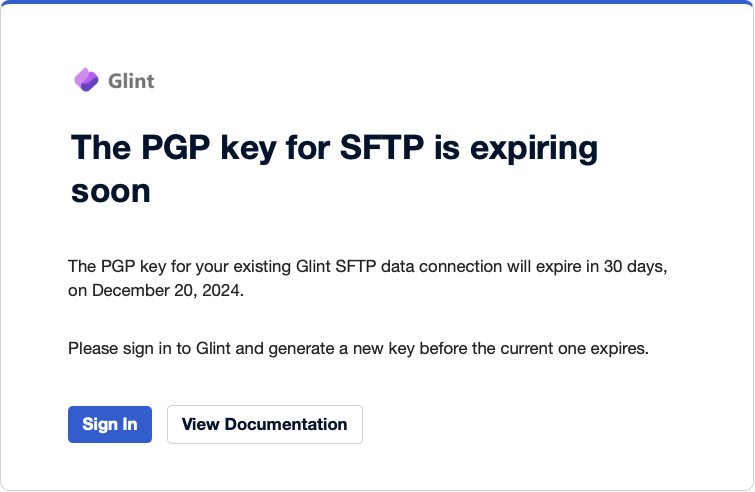
Per creare una nuova chiave PGP pubblica:
- Passare a Configurazione e selezionare Impostazioni generali nella sezione Configurazione del servizio .
- Selezionare Technical Configuration (Configurazione tecnica ) nel menu e quindi in SFTP Setup (Configurazione SFTP) scegliere Manage (Gestisci).
- Per generare una nuova chiave, passare a Crittografia PGP e impostare l'interruttore da On a Off e quindi di nuovo su On.
- Selezionare l'icona di copia accanto al campo Chiave pubblica o selezionare l'opzione Scarica file con estensione asc per ottenere la chiave appena generata.